存储软件密码设置手机怎么设置 华为手机应用自动保存密码功能在哪里设置
日期: 来源:泰尔达游戏网
在日常生活中,我们经常会使用各种软件和应用,而每个软件通常都需要一个账号和密码来登录,为了方便记忆和使用,许多人会选择在手机上保存这些密码。而在华为手机上,有一个非常方便的功能可以帮助我们自动保存这些密码。如何设置华为手机的应用自动保存密码功能呢?接下来我们就来详细了解一下。
华为手机应用自动保存密码功能在哪里设置
具体步骤:
1.首先准备一部华为手机,这里以华为nova Pro 5为例,如图
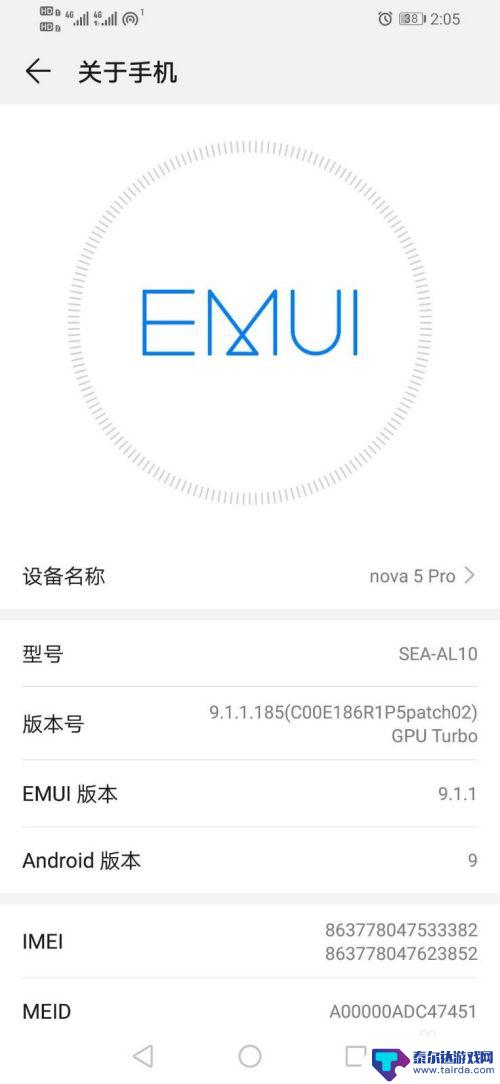
2.解锁手机之后,找到手机“设置”图标,如图
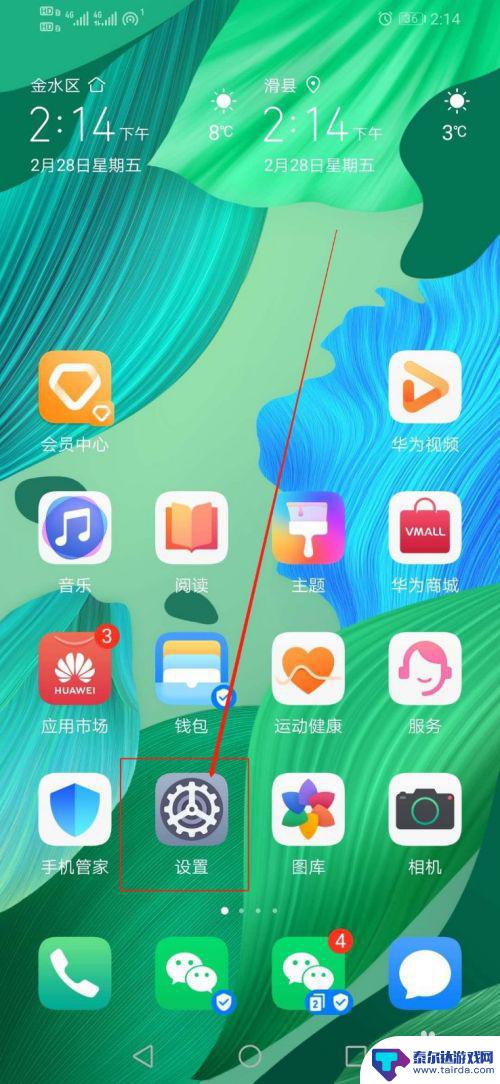
3.点开“设置”图标之后,向上滑手机,找到“安全和隐私”,如图
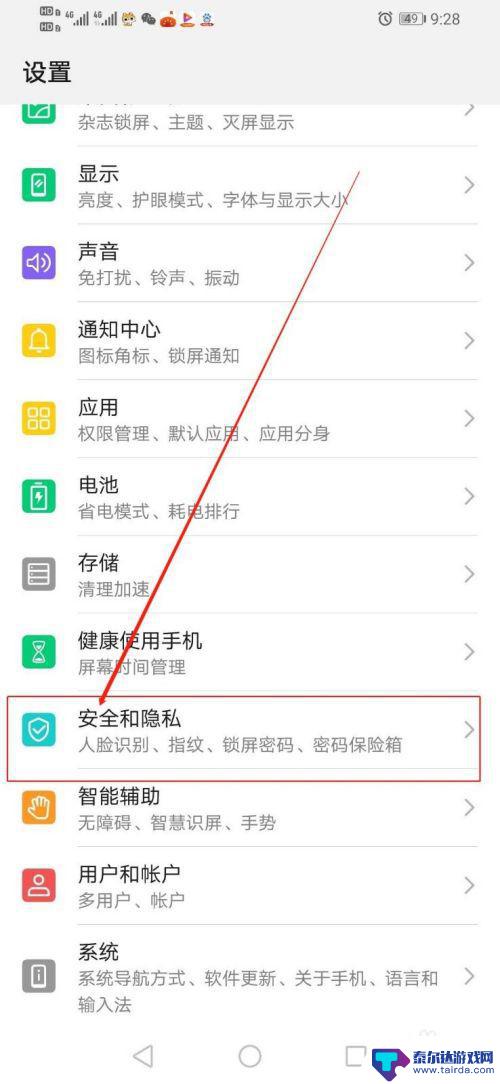
4.在“安全和隐私”界面,找到“密码保险箱”,如图
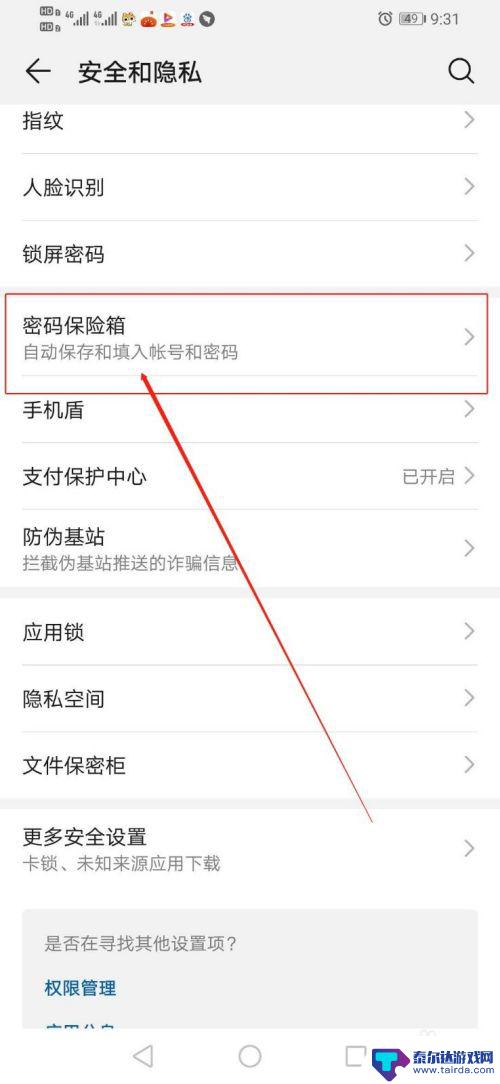
5.点开“安全和隐私”之后,需要先输入手机之前设置的密码,如图
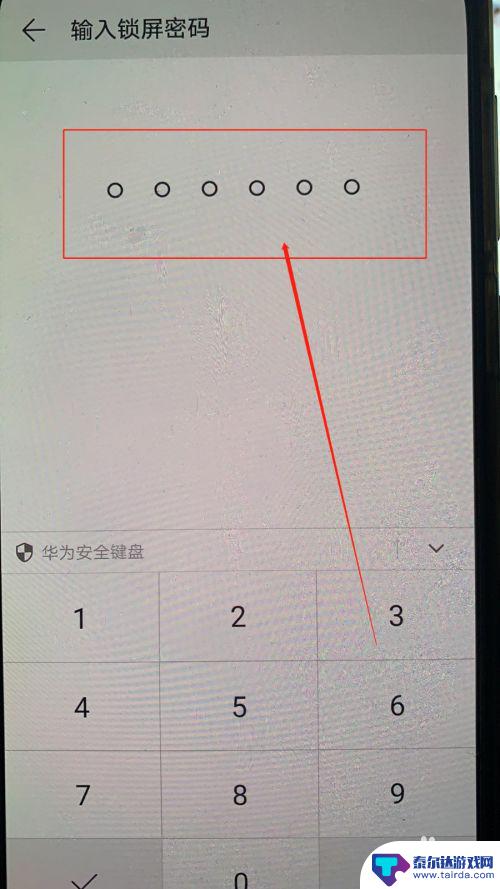
6.在“密码保险箱”界面,看到有一个“应用管理”,点开,如图
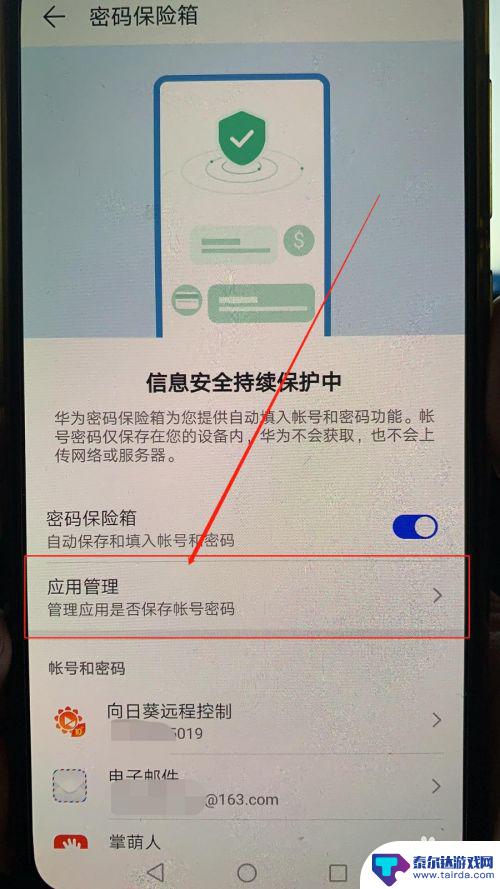
7.进入“应用管理”界面,找到需要自动保存账号密码的应用。将后边的开关滑动条打开就可以,如图
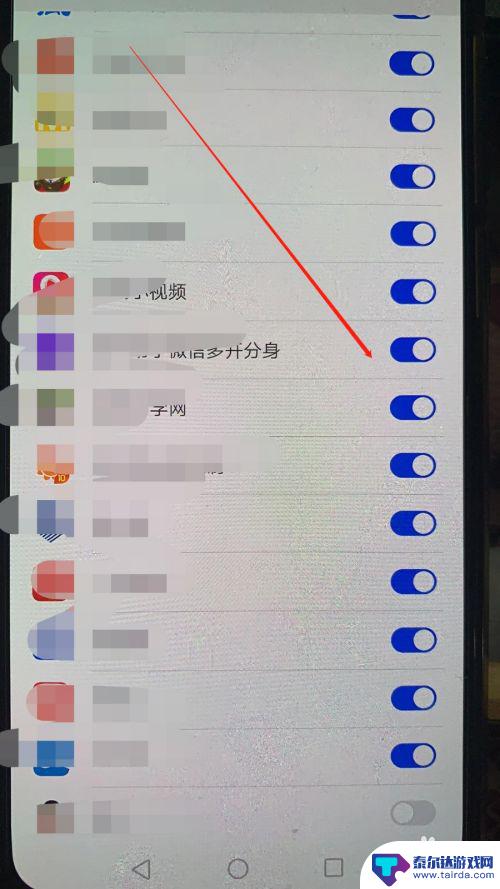
以上就是关于存储软件密码设置手机怎么设置的全部内容,如果你遇到类似的问题,可以按照以上方法解决。















